教师管理系统操作指南
全国教师管理信息系统教师信息维护操作手册
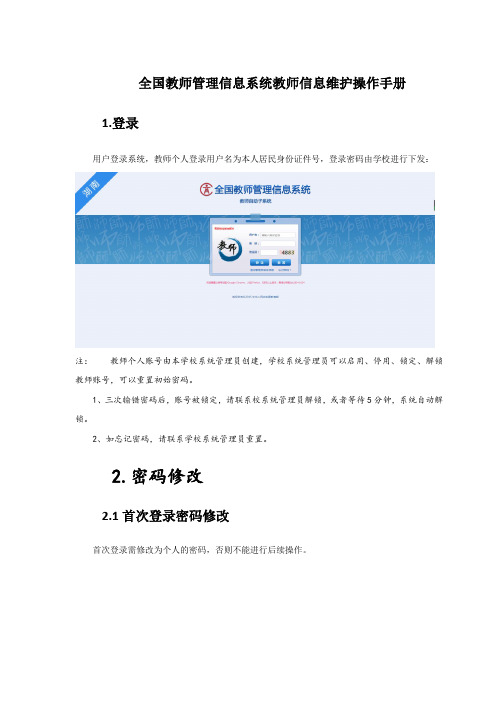
全国教师管理信息系统教师信息维护操作手册1.登录用户登录系统,教师个人登录用户名为本人居民身份证件号,登录密码由学校进行下发:注:教师个人账号由本学校系统管理员创建,学校系统管理员可以启用、停用、锁定、解锁教师账号,可以重置初始密码。
1、三次输错密码后,账号被锁定,请联系校系统管理员解锁,或者等待5分钟,系统自动解锁。
2、如忘记密码,请联系学校系统管理员重置。
2.密码修改2.1首次登录密码修改首次登录需修改为个人的密码,否则不能进行后续操作。
注:默认密码有效时长为30天,如收到账号密码30天内未登录,需联系学校重置密码。
2.2登录后修改密码教师个人登录后,可点击【修改密码】修改登录密码。
3.个人信息报送新入职教师,需要填写个人基本信息、以及相关子表数据。
报送前可点击【完整性检测】查看是否所有必填模块填写完成,如完成数据维护,点击报送按钮,提交至学校进行审核。
a.报送:填写基本信息以及必填子表信息后,点击报送按钮完成进入审核阶段,数据状态显示审核中。
b.审核记录:报送后,点击审核记录可查看审核进度4.日常维护录入教师信息审核通过后,可在对应模块新增、报送日常维护数据。
注:1.教师个人不能修改已审核通过的信息。
2.鼠标放到模块标题或字段标题上有相关填报说明。
a.报送:填写基本信息以及必填子表信息后,点击报送按钮完成进入审核阶段,数据状态显示审核中,报送时校验数据是否重复。
注:如检查数据与已有数据不重复但仍然提示重复数据,则表示已审核通过的数据出现重复,需要联系学校再【已审核信息变更】模块中删除重复数据后,方可正常添加报送。
(中小学校)全国教师管理信息系统学校用户操作手册

(中小学校)全国教师管理信息系统学校用户操作手册全国教师管理信息系统学校用户操作手册第一章登录与账号管理1.1 登录系统1.2 找回密码1.3 修改密码1.4 注销账号第二章用户信息管理2.1 查看个人信息2.2 修改个人信息2.3 个人照片第三章课程管理3.1 创建课程3.2 查看课程信息3.3 修改课程信息3.4 删除课程第四章班级管理4.1 创建班级4.2 查看班级信息4.3 修改班级信息4.4 删除班级第五章学生管理5.1 学生信息导入5.2 学生信息导出5.3 查看学生信息5.4 修改学生信息5.5 删除学生信息第六章教师评价6.1 填写教师评价表6.2 查看教师评价结果6.3 修改教师评价结果第七章课程安排7.1 添加课程安排7.2 修改课程安排7.3 删除课程安排第八章成绩管理8.1 添加学绩8.2 修改学绩8.3 删除学绩8.4 查看学绩报表第九章教师考勤9.1 添加教师考勤记录9.2 查看教师考勤记录9.3 修改教师考勤记录9.4 删除教师考勤记录第十章系统设置10.1 学年学期设置10.2 学校信息设置10.3 权限管理设置附件:本文档不涉及附件。
法律名词及注释:1、教师管理信息系统:全国教师管理信息系统是教育部推出的用于统一管理全国中小学教师信息的云平台。
2、学生信息导入:将学生的相关信息从外部文件导入系统中。
3、学生信息导出:将系统中的学生信息导出到外部文件。
4、教师评价表:用于评价教师教学水平和教学效果的表格。
5、课程安排:指安排学生上课的具体时间、地点和授课教师等信息。
6、学绩报表:将学生的成绩数据按照一定格式整理并输出的报表。
全国教师管理信息系统教师操作说明课件
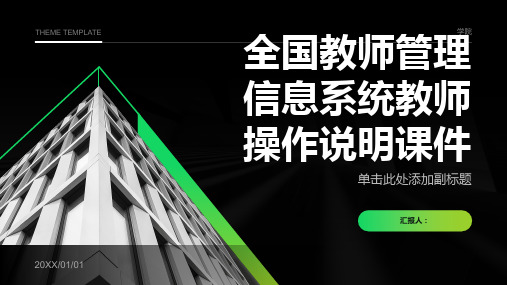
教师信息修改
登录系统:输入用户名和密码,点击登录按 钮
进入教师信息管理界面:选择“教师信息管 理”选项卡
查找教师信息:输入教师姓名或工号,点击 “查询”按钮
修改教师信息:在查询结果中,选择需要修 改的教师信息,点击“修改”按钮
填写修改内容:在弹出的修改窗口中, 填写需要修改的信息,点击“保存”按 钮
THEME TEMPLATE
20XX/01/01
学院
全国教师管理 信息系统教师 操作说明课件
单击此处添加副标题
汇报人:
目录
CONTENTS
单击添加ห้องสมุดไป่ตู้录项标题 系统概述
登录与系统配置 教师信息管理 课程管理 学生管理
单击此处添加章节标题
章节副标题
系统概述
章节副标题
系统简介
功能:包括教师信息录入、 查询、修改、删除等
登录方式:用户 名和密码
系统设置:包括 界面语言、字体 大小、背景颜色 等
权限管理:设置 不同角色的权限, 如教师、管理员 等
数据备份:定期 备份系统数据, 防止数据丢失
用户权限
教师用户:具有登录、 查看、修改个人信息、 查看学生信息、修改学 生信息等权限
管理员用户:具有登 录、查看、修改教师 信息、查看学生信息、 修改学生信息、系统 配置等权限
系统特点
操作简便:界面简洁,操作流程清晰 数据安全:数据加密存储,保障信息安全 功能全面:涵盖教师管理、课程管理、成绩管理等多个方面 实时更新:数据实时更新,确保信息准确
登录与系统配置
章节副标题
登录方式
用户名和密码登录
手机号码和验证码登录
微信或QQ等第三方平台 登录
教师管理信息系统操作说明
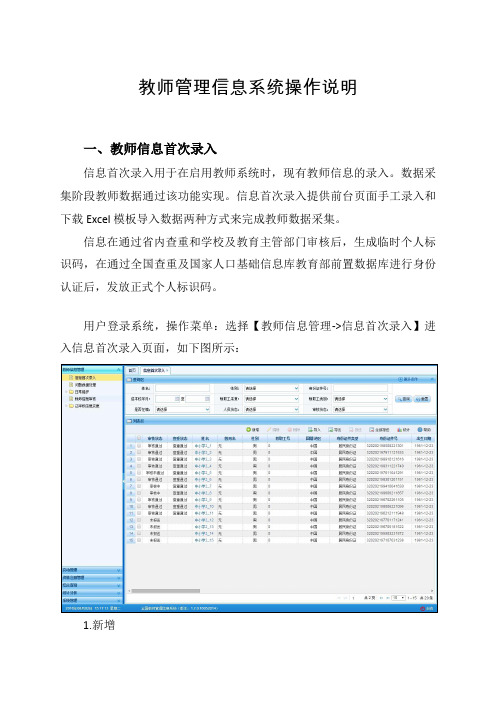
教师管理信息系统操作说明一、教师信息首次录入信息首次录入用于在启用教师系统时,现有教师信息的录入。
数据采集阶段教师数据通过该功能实现。
信息首次录入提供前台页面手工录入和下载Excel模板导入数据两种方式来完成教师数据采集。
信息在通过省内查重和学校及教育主管部门审核后,生成临时个人标识码,在通过全国查重及国家人口基础信息库教育部前置数据库进行身份认证后,发放正式个人标识码。
用户登录系统,操作菜单:选择【教师信息管理->信息首次录入】进入信息首次录入页面,如下图所示:1.新增点击“新增”按钮进入到新增教师信息页面,如下图所示:进入页面,先填写教师的基本信息,通过页面的验证之后,点击“保存”按钮,保存完成之后,才可以进入学习经历、工作经历等信息的填写。
2.编辑若用户想要对新增首次录入的用户数据进行修改,勾选要编辑的数据(编辑数据时只能勾选一条数据,只能勾选“审核状态”为:未报送或审核未通过的数据),点击“编辑”按钮,进入编辑教师信息页面,如下图所示:待所有数据修改完成,点击“保存”按钮,即可保存。
3.删除用户想要将首次录入的用户数据删除,勾选要删除的数据(只能勾选“审核状态”为:未报送或审核未通过的数据),点击“删除”按钮,系统提示:“确认要删除记录吗?”。
点击“确定”按钮,即可将数据删除。
4.导入若用户想要批量导入教师信息,可以点击“导入”按钮,系统会进入到信息首次录入导入页面,如下图所示:以下我们称“基本信息”为“主表”,其他“学习经历”、“工作经历”等其他信息集为“子表”。
选择子表数据处理方式:“不删除已有数据追加”,导入子表数据时会在原有的基础上追加新导入的数据;“删除已有数据再追加”,会将子表原有数据删除后再追加新导入的数据。
主表数据的处理不能删除,只能追加新数据或更新旧数据。
点击“选择文件”按钮,选择要导入的文件(只能选择符合模板的Excel 文件),点击“上传”按钮即可上传数据。
注意:上传子表文件前要先确认主表信息已存在)文件上传成功后,系统后台处理数据会需要一段时间,请耐心等待,用户也可离开本界面进行其他业务操作。
教师管理信息系统操作说明

教师管理信息系统操作说明教师管理信息系统操作说明本文档旨在向教师管理信息系统的用户详细介绍系统的操作流程和功能。
通过本文档的指导,用户将能够熟练地操作教师管理信息系统,提高管理效率和工作质量。
第一章系统登录1.1 登录页面介绍1.2 用户注册与登录1.2.1 注册新用户1.2.2 用户登录第二章个人信息管理2.1 查看个人信息2.2 修改个人信息2.3 个人照片第三章课程管理3.1 查看课程列表3.2 创建新课程3.3 修改课程信息3.4 删除课程第四章授课管理4.1 添加授课班级4.2 查看授课班级列表4.3 修改授课班级信息4.4 删除授课班级4.5 添加授课学生4.6 移除授课学生4.7 查看学生名单第五章作业管理5.1 创建作业任务5.2 查看作业列表5.3 修改作业信息5.4 删除作业任务5.5 学生提交作业5.6 批改作业5.7 查看批改结果第六章成绩管理6.1 添加成绩6.2 修改成绩6.3 删除成绩6.4 查看成绩统计第七章教学资源管理7.1 教学资源7.2 教学资源7.3 删除教学资源第八章学生管理8.1 添加学生信息8.2 修改学生信息8.3 删除学生信息8.4 查看学生信息第九章学生考勤管理9.1 学生签到9.2 学生请假9.3 学生旷课9.4 查看考勤记录附件:附件一:教师管理信息系统用户注册操作指南附件二:教师管理信息系统忘记密码操作指南法律名词及注释:1. 数据保护法:指保护个人数据安全和隐私的法律法规。
2. 知识产权法:指保护知识产权的法律法规,包括专利、商标、著作权等权益的保护。
3. 信息安全法:指保护信息系统安全和网络空间安全的法律法规。
4. 隐私权:指个人对其个人信息的保护和控制权利。
全国教师管理信息系统采集填报指南
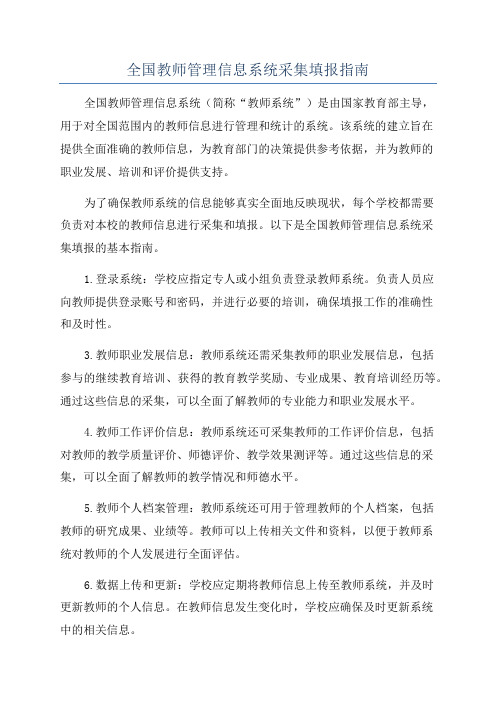
全国教师管理信息系统采集填报指南全国教师管理信息系统(简称“教师系统”)是由国家教育部主导,用于对全国范围内的教师信息进行管理和统计的系统。
该系统的建立旨在提供全面准确的教师信息,为教育部门的决策提供参考依据,并为教师的职业发展、培训和评价提供支持。
为了确保教师系统的信息能够真实全面地反映现状,每个学校都需要负责对本校的教师信息进行采集和填报。
以下是全国教师管理信息系统采集填报的基本指南。
1.登录系统:学校应指定专人或小组负责登录教师系统。
负责人员应向教师提供登录账号和密码,并进行必要的培训,确保填报工作的准确性和及时性。
3.教师职业发展信息:教师系统还需采集教师的职业发展信息,包括参与的继续教育培训、获得的教育教学奖励、专业成果、教育培训经历等。
通过这些信息的采集,可以全面了解教师的专业能力和职业发展水平。
4.教师工作评价信息:教师系统还可采集教师的工作评价信息,包括对教师的教学质量评价、师德评价、教学效果测评等。
通过这些信息的采集,可以全面了解教师的教学情况和师德水平。
5.教师个人档案管理:教师系统还可用于管理教师的个人档案,包括教师的研究成果、业绩等。
教师可以上传相关文件和资料,以便于教师系统对教师的个人发展进行全面评估。
6.数据上传和更新:学校应定期将教师信息上传至教师系统,并及时更新教师的个人信息。
在教师信息发生变化时,学校应确保及时更新系统中的相关信息。
以上是全国教师管理信息系统采集填报的基本指南。
通过正确的操作和有效的管理,教师系统将能够提供准确全面的教师信息,为教育部门的决策和教师的职业发展提供有力支持。
同时,学校应积极配合教育部门的工作,共同推进教师系统的优化和发展。
全国教师管理信息系统教师操作手册

目录第一部分登录及首页 (1)第1章登录 (1)1.1.登录 (1)1.2.重置 (2)第2章首页 (2)2.1.待办事项 (3)2.2.通知公告 (3)2.3.教职工岗位类别构成图 (4)2.4.专任教师年龄构成图 (4)2.5.其他说明 (4)第二部分教师信息管理 (5)第3章信息首次录入 (5)3.1.新增 (7)3.2.编辑 (8)3.3.删除 (9)3.4.导入 (9)3.5.导出 (14)3.6.报送 (15)3.7.全部报送 (16)3.8.统计 (16)第4章问题数据处理 (18)4.1.同组问题数据查看 (19)4.2.修改 (20)4.3.佐证 (21)4.4.删除 (23)4.5.驳回 (23)第5章日常维护 (23)5.1.学习经历 (24)5.2.工作经历 (31)5.3.岗位聘任 (38)5.4.专业技术职务聘任 (45)5.5.基本待遇 (52)5.6.年度考核 (59)5.7.教师资格 (66)5.8.师德信息 (69)5.9.教育教学 (76)5.10.教学科研成果及获奖 (83)5.11.入选人才项目 (90)5.12.国内培训 (97)5.13.海外研修 (104)5.14.技能及证书 (111)5.15.交流轮岗 (124)5.16.联系方式 (124)5.17.照片采集 (131)第6章教师信息审核 (134)第7章已审核信息变更 (136)7.1.变更申请 (136)7.2.变更审核 (145)7.3.变更情况查询 (148)第一部分登录及首页第1章登录用户在浏览器内输入正确的网址,进入本系统登录页面,如下图所示:图1_1 登录1.1.登录输入用户名、密码及验证码,点击“登录”按钮,若输入的用户名或密码验证不通过,系统提示:“用户账号或者密码不正确”。
若验证码不对,会提示“验证码不正确”。
若验证通过,则系统会自动跳转系统首页。
1登录用户说明:系统管理员:负责系统的日常管理工作,如:用户管理(禁用、启用、解锁等)。
全国教师管理信息系统学校用户操作手册(中小学校)
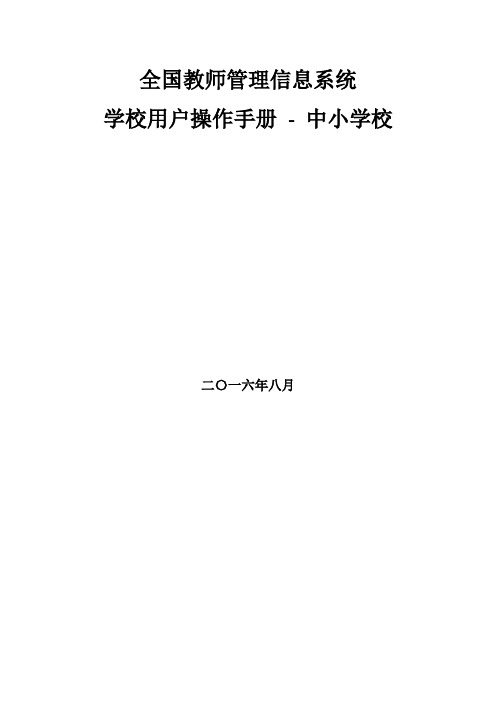
全国教师管理信息系统学校用户操作手册- 中小学校二〇一六年八月目录第一部分登录及首页 (1)第1章登录 (1)1.1.登录 (1)1.2.重置 (2)第2章首页 (2)2.1.待办事项 (3)2.2.通知公告 (3)2.3.教职工岗位类别构成图 (4)2.4.专任教师年龄构成图 (4)2.5.其他说明 (4)第二部分教师信息管理 (5)第3章信息首次录入 (5)3.1.新增 (7)3.2.编辑 (8)3.3.删除 (9)3.4.导入 (9)3.5.导出 (15)3.6.报送 (16)3.7.全部报送 (17)3.8.统计 (17)第4章问题数据处理 (19)4.1.同组问题数据查看 (20)4.2.修改 (21)4.3.佐证 (22)4.4.删除 (24)4.5.驳回 (24)第5章日常维护 (24)5.1.学习经历 (25)5.2.工作经历 (32)5.3.岗位聘任 (39)5.4.专业技术职务聘任 (46)5.5.基本待遇 (53)5.6.年度考核 (60)5.7.教师资格 (67)5.8.师德信息 (70)5.9.教育教学 (77)5.10.教学科研成果及获奖 (84)5.11.入选人才项目 (91)5.12.国内培训 (98)5.13.海外研修 (105)5.15.交流轮岗 (125)5.16.联系方式 (131)5.17.照片采集 (138)第6章教师信息审核 (141)第7章已审核信息变更 (143)7.1.变更申请 (143)7.2.变更审核 (152)7.3.变更情况查询 (155)第三部分变动管理 (158)第8章新教师入职管理 (158)8.1.新教师入职登记 (158)8.2.新教师入职审核 (166)8.3.新教师入职查询 (167)第9章教师调动管理 (170)9.1.省内调动申请 (171)9.2.省内调动审核 (175)9.3.省内调动撤销 (177)9.4.省内调动调档 (178)9.5.省内调动查询 (179)9.6.跨省调动申请 (181)9.7.跨省调动审核 (185)9.8.跨省调动撤销 (187)9.9.跨省调动调档 (188)9.10.跨省调动查询 (189)第10章交流轮岗管理 (191)10.1.交流轮岗申请 (192)10.2.交流轮岗审核 (196)10.3.交流轮岗查询 (197)第11章其他变动管理 (199)11.1.其他变动申请 (200)11.2.其他变动审核 (206)11.3.其他变动查询 (207)第四部分培训学分(学时)管理 (210)第12章培训机构管理 (210)12.1.新增 (210)12.2.编辑 (212)12.3.删除 (212)12.4.选定 (213)12.5.导入 (213)12.6.导出 (215)第13章项目信息登记 (216)13.2.编辑 (217)13.3.删除 (218)13.4.导入 (218)13.5.导出 (220)13.6.报送 (221)第14章项目信息审核 (221)14.1.审核 (222)第15章项目信息查询 (222)15.1.导出 (223)第16章项目用户管理 (224)16.1.生成 (225)16.2.删除 (226)16.3.启用 (226)16.4.禁用 (227)16.5.解锁 (227)16.6.密码重置 (228)16.7.修改权限 (229)16.8.导出 (229)第17章学分(学时)登记 (230)17.1.新增 (231)17.2.编辑 (233)17.3.删除 (234)17.4.导入 (234)17.5.导出 (235)17.6.报送 (236)第18章学分(学时)审核 (236)18.1.审核 (237)第19章学分(学时)查询 (238)19.1.导出 (239)第20章项目信息调整登记 (240)20.1.调整 (241)20.2.作废 (243)20.3.编辑 (244)20.4.删除 (245)20.5.报送 (245)第21章项目信息调整审核 (246)21.1.审核 (246)第22章项目信息调整查询 (247)22.1.导出 (248)第23章学分(学时)调整登记 (249)23.1.调整 (250)23.2.作废 (252)23.4.删除 (254)23.5.报送 (254)第24章学分(学时)调整审核 (255)24.1.审核 (255)第25章学分(学时)调整查询 (256)25.1.导出 (257)第26章学分(学时)统计 (258)26.1.按培训机构统计 (258)26.2.按培训项目统计 (259)26.3.按学校统计 (260)第27章学分(学时)补录 (261)27.1.补录申请 (261)27.2.补录审核 (265)27.3.补录查询 (267)27.4.补录调整申请 (269)27.5.补录调整审核 (275)27.6.补录调整查询 (276)第五部分资格注册管理 (279)第28章首次注册管理 (279)28.1.新增 (280)28.2.编辑 (280)28.3.删除 (281)28.4.导入 (281)28.5.导出 (283)28.6.报送 (284)第29章首次注册审核 (284)29.1.审核 (285)第30章首次注册查询 (285)30.1.导出 (286)第31章定期注册管理 (287)31.1.新增 (288)31.2.编辑 (290)31.3.删除 (291)31.4.导出 (292)31.5.报送 (292)第32章定期注册审核 (293)32.1.审核 (293)第33章定期注册查询 (294)33.1.导出 (295)第六部分综合查询 (297)第34章常用查询 (297)34.2.详情和简历导出 (299)第35章自定义查询 (300)35.1.新增 (301)35.2.编辑 (303)35.3.删除 (304)35.4.查询 (304)第36章变动情况查询 (305)36.1.导出 (307)第37章历史数据查询 (308)37.1.对比 (309)37.2.返回 (312)第38章专项业务信息查询 (312)38.1.学习经历查询 (312)38.2.工作经历查询 (314)38.3.岗位聘任查询 (316)38.4.专业技术职务聘任查询 (318)38.5.基本待遇查询 (320)38.6.年度考核查询 (322)38.7.教师资格查询 (324)38.8.师德信息查询 (327)38.9.教育教学查询 (329)38.10.教学科研成果及获奖查询 (331)38.11.入选人才项目查询 (334)38.12.国内培训查询 (336)38.13.海外研修查询 (338)38.14.技能及证书查询 (340)38.15.交流轮岗查询 (343)38.16.联系方式查询 (345)第七部分统计分析 (348)第39章数据监控 (348)39.1.数据录入情况 (348)39.2.数据更新情况 (349)39.3.数据完整性情况 (351)第八部分系统管理 (355)第40章学校管理 (355)第41章用户权限管理 (356)41.1.用户管理 (356)41.2.教师用户管理 (362)41.3.代理账号管理 (369)第42章日志管理 (373)42.1.在线用户查询 (373)42.3.操作日志查询 (376)42.4.数据导入日志管理 (378)第43章教师自助系统日志管理 (380)43.1.教师在线用户查询 (380)43.2.教师登录日志查询 (382)43.3.教师操作日志查询 (384)第44章数据管理 (386)44.1.删除 (387)44.2.导出 (387)第45章公告管理 (388)45.1.公告管理 (388)45.2.公告审核 (392)第46章个人中心 (393)46.1.修改登录口令 (393)46.2.个人信息 (394)46.3.查看公告 (394)46.4.通讯录 (395)第一部分登录及首页第1章登录用户在浏览器内输入正确的网址,进入本系统登录页面,如下图所示:图1_1 登录1.1.登录输入用户名、密码及验证码,点击“登录”按钮,若输入的用户名或密码验证不通过,系统提示:“用户账号或者密码不正确”。
全国教师管理信息系统操作指南
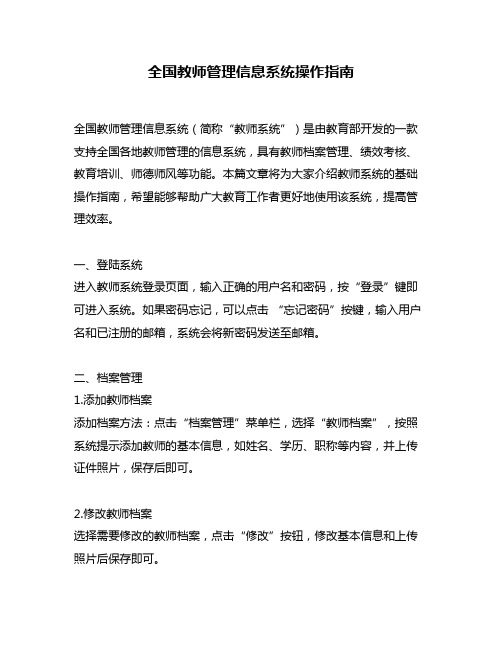
全国教师管理信息系统操作指南全国教师管理信息系统(简称“教师系统”)是由教育部开发的一款支持全国各地教师管理的信息系统,具有教师档案管理、绩效考核、教育培训、师德师风等功能。
本篇文章将为大家介绍教师系统的基础操作指南,希望能够帮助广大教育工作者更好地使用该系统,提高管理效率。
一、登陆系统进入教师系统登录页面,输入正确的用户名和密码,按“登录”键即可进入系统。
如果密码忘记,可以点击“忘记密码”按键,输入用户名和已注册的邮箱,系统会将新密码发送至邮箱。
二、档案管理1.添加教师档案添加档案方法:点击“档案管理”菜单栏,选择“教师档案”,按照系统提示添加教师的基本信息,如姓名、学历、职称等内容,并上传证件照片,保存后即可。
2.修改教师档案选择需要修改的教师档案,点击“修改”按钮,修改基本信息和上传照片后保存即可。
3.档案查询选择“档案管理”菜单栏,选择“教师档案”,按条件查询相应教师的档案信息。
三、绩效考核1.制定考核计划点击“绩效考核”菜单栏,选择“考核计划”,按提示设置考核时间、考核标准等考核内容,完成后保存。
2.上传绩效考核成果进入“绩效考核”菜单栏,选择“考核成果”,上传教师绩效考核成果表,系统自动计算分值,并审核是否通过。
四、教育培训1.查询培训计划点击“教育培训”菜单栏,选择“培训计划”,输入查询条件,查询相应的培训计划。
2.报名参加培训在查询结果中选择所需培训计划,点击“报名”按钮,填写报名表格后提交即可。
五、师德师风1.填写自评表选择“师德师风”菜单栏,选择“自评表”,按要求填写内容后提交系统。
2.审核结果查询在“师德师风”菜单栏下选择“审核结果查询”,输入查询条件即可查询审核结果。
总结教师系统是新时代教育管理的重要工具,掌握这一工具对于提高学校管理效率至关重要。
通过以上基础操作指南,相信广大教育工作者能够更加熟练地使用教师系统,为教育事业贡献更多。
教师管理系统操作手册
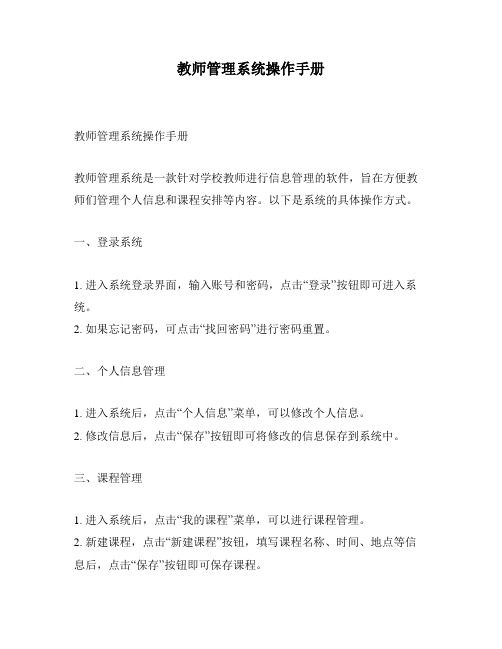
教师管理系统操作手册教师管理系统操作手册教师管理系统是一款针对学校教师进行信息管理的软件,旨在方便教师们管理个人信息和课程安排等内容。
以下是系统的具体操作方式。
一、登录系统1. 进入系统登录界面,输入账号和密码,点击“登录”按钮即可进入系统。
2. 如果忘记密码,可点击“找回密码”进行密码重置。
二、个人信息管理1. 进入系统后,点击“个人信息”菜单,可以修改个人信息。
2. 修改信息后,点击“保存”按钮即可将修改的信息保存到系统中。
三、课程管理1. 进入系统后,点击“我的课程”菜单,可以进行课程管理。
2. 新建课程,点击“新建课程”按钮,填写课程名称、时间、地点等信息后,点击“保存”按钮即可保存课程。
3. 修改课程,点击需要修改的课程,修改相关信息后,点击“保存”按钮即可保存课程。
4. 删除课程,点击需要删除的课程,点击“删除”按钮即可删除课程。
四、学生成绩管理1. 进入系统后,点击“成绩管理”菜单,可以进行学生成绩管理。
2. 新建学生成绩,点击“新建成绩”按钮,选择学生和课程后,填写分数等信息,然后点击“保存”按钮即可保存学生成绩。
3. 修改学生成绩,点击需要修改的学生成绩,修改分数等信息后,点击“保存”按钮即可保存学生成绩。
4. 删除学生成绩,点击需要删除的学生成绩,点击“删除”按钮即可删除学生成绩。
五、系统设置1. 进入系统后,点击“系统设置”菜单,可以进行系统设置。
2. 修改密码,点击“修改密码”按钮,输入旧密码和新密码后,点击“保存”按钮即可修改密码。
3. 退出系统,点击“退出系统”按钮即可退出系统。
以上就是教师管理系统的操作手册,希望能够对各位教师有所帮助。
全国教师管理信息系统操作步骤及问题汇总

全国教师管理信息系统操作步骤及问题汇总全国教师管理信息系统操作步骤前⾔1、请不要对已有数据进⾏修改,如已有数据存在错误的,请与组织⼈事处师资科联系改正。
2、所有项⽬均应填写完整。
3、有部分信息(如⼯资待遇、年度考核)已经由组织⼈事处统⼀填写;⼀、登录:1、打开浏览器,输⼊http://117.135.201.241:8084/2、选择第⼆项全国教师管理信息系统- 教师⾃助⼦系统3、在⽤户名处输⼊:⾝份证号,在密码处输⼊下发的“默认密码”。
4、⾸次登录时,必须修改密码,在原密码处输⼊组织⼈事处师资科统⼀下发的“初始密码”,之后在新密码和确认密码处输⼊新密码,密码要求由包含⼤写字母、⼩写字母、数字或特殊字符在内的⾄少3种及以上组合组成。
为了个⼈信息安全,请输⼊较为复杂的安全系数较⾼的密码。
这个密码以后会常⽤到,请牢记。
5、在出现的“修改成功”对话框中,点确定。
此时会出现以下界⾯:左边各项内容由教师本⼈依据证件及⽂件精神如实、准确填写。
⾸先点击右上⾓的“修改”按钮。
填写“基本信息”,有很多选项可以下拉选择,其中“*”内容为必填项。
6、之后会进⼊到系统。
⼆、基本信息:1、上图中,左侧为导航区,中间为信息及对信息的修改区。
2、在修改基本信息时,应点图⽚跟前的修改,将个⼈空缺信息填写完整后,点保存,如基本信息未填写完整,则不能保存。
3、照⽚添加:点选择⽂件,将照⽚选择后,点确定。
照⽚严格按下图要求格式,如⾃⼰⽆法中获取。
4、填写右图样式信息,点右侧的放⼤镜图标,选择即可。
5、填写右图样式信息:点击年如2015可选择年份,点击⽉如六⽉可选择⽉份,选择完成后点“确定”。
6、填写完成后,如果点保存,有如下提⽰,说明此项信息未填写或填写不正确:⼆、其他信息1、点击页⾯左侧的学习经历,可快速导航到学习经历中,同理,点其他如⼯作经历、教育教学,可快速导航。
2、点“增加”可添加相应项⽬,学习经历信息表从⾼中(中师/中专)填起,学历低于⾼中学历的,只填写最⾼学历;填写⼀层次学历后,点保存,之后再点添加,可添加⾼层次学历。
全国教师管理信息系统学校用户操作手册(省属本科院校)
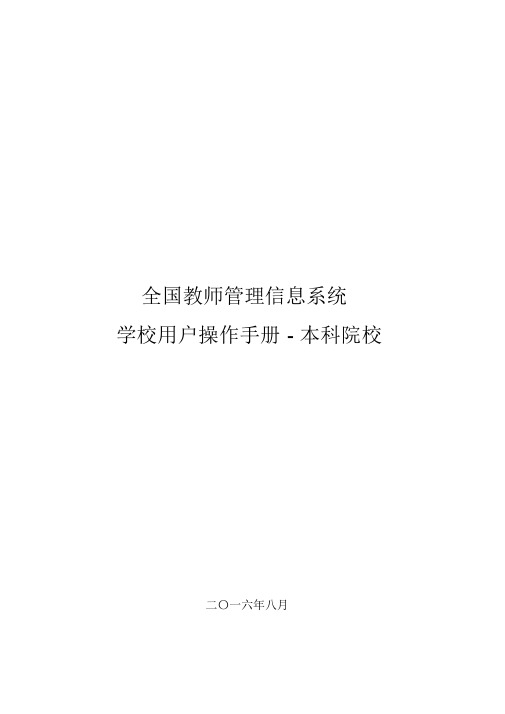
全国教师管理信息系统学校用户操作手册- 本科院校二〇一六年八月目录第一部分登录及首页 (1)第 1 章登录 (1)1.1.登录 (1)1.2.重置 (2)第 2 章首页 (2)2.1.待办事项 (3)2.2.通知公告 (3)2.3.教职工岗位类别构成图 (4)2.4.专任教师年龄构成图 (4)2.5.其他说明 (4)第二部分教师信息管理 (5)第 3 章信息首次录入 (5)3.1.新增 (7)3.2.编辑 (8)3.3.删除 (8)3.4.导入 (9)3.5.导出 (14)3.6.报送 (15)3.7.全部报送 (16)3.8.统计 (16)第 4 章问题数据处理 (18)4.1.同组问题数据查看 (19)4.2.修改 (20)4.3.佐证 (21)4.4.删除 (23)4.5.驳回 (23)第 5 章日常维护 (23)5.1.学习经历 (24)5.2.工作经历 (31)5.3.岗位聘任 (38)5.4.专业技术职务聘任 (45)5.5.基本待遇 (52)5.6.年度考核 (59)5.7.教师资格 (66)5.8.师德信息 (73)5.9.教育教学 (80)5.10.教学科研成果及获奖 (87)5.11.入选人才项目 (94)5.12.国内培训 (101)5.13.海外研修 (109)5.15.联系方式 (129)5.16.照片采集 (136)第 6 章教师信息审核 (138)第 7 章已审核信息变更 (141)7.1.变更申请 (141)7.2.变更审核 (150)7.3.变更情况查询 (153)第三部分变动管理 (156)第 8 章新教师入职管理 (156)8.1.新教师入职登记 (156)8.2.新教师入职审核 (163)8.3.新教师入职查询 (164)第 9 章教师调动管理 (167)9.1.省内调动申请 (167)9.2.省内调动审核 (171)9.3.省内调动撤销 (173)9.4.省内调动调档 (174)9.5.省内调动查询 (175)9.6.跨省调动申请 (177)9.7.跨省调动审核 (181)9.8.跨省调动撤销 (183)9.9.跨省调动调档 (184)9.10.跨省调动查询 (185)第 10 章其他变动管理 (187)10.1.其他变动申请 (187)10.2.其他变动审核 (194)10.3.其他变动查询 (195)第四部分综合查询 (198)第 11 章常用查询 (198)11.1.导出 (199)11.2.详情和简历导出 (200)第 12 章自定义查询 (201)12.1.新增 (202)12.2.编辑 (204)12.3.删除 (205)12.4.查询 (205)第 13 章变动情况查询 (206)13.1.导出 (208)第 14 章历史数据查询 (209)14.1.对比 (210)14.2.返回 (213)15.1.学习经历查询 (213)15.2.工作经历查询 (215)15.3.岗位聘任查询 (217)15.4.专业技术职务聘任查询 (219)15.5.基本待遇查询 (221)15.6.年度考核查询 (223)15.7.教师资格查询 (225)15.8.师德信息查询 (228)15.9.教育教学查询 (230)15.10.教学科研成果及获奖查询 (232)15.11.入选人才项目查询 (235)15.12.国内培训查询 (237)15.13.海外研修查询 (239)15.14.技能及证书查询 (241)15.15.联系方式查询 (244)第五部分统计分析 (246)第 16 章数据监控 (246)16.1.数据录入情况 (246)16.2.数据更新情况 (247)16.3.数据完整性情况 (249)第六部分系统管理 (253)第 17 章学校管理 (253)第 18 章用户权限管理 (254)18.1.用户管理 (254)18.2.教师用户管理 (260)18.3.代理账号管理 (267)第 19 章日志管理 (271)19.1.在线用户查询 (271)19.2.登录日志查询 (272)19.3.操作日志查询 (274)19.4.数据导入日志管理 (276)第 20 章教师自助系统日志管理 (278)20.1.教师在线用户查询 (278)20.2.教师登录日志查询 (280)20.3.教师操作日志查询 (282)第 21 章数据管理 (284)21.1.删除 (285)21.2.导出 (285)第 22 章公告管理 (286)22.1.公告管理 (286)22.2.公告审核 (290)23.1.修改登录口令 (291)23.2.个人信息 (292)23.3.查看公告 (292)23.4.通讯录 (293)第一部分登录及首页第1章登录用户在浏览器内输入正确的网址,进入本系统登录页面,如下图所示:图1_1 登录1.1.登录输入用户名、密码及验证码,点击“登录”按钮,若输入的用户名或密码验证不通过,系统提示:“用户账号或者密码不正确” 。
教师管理信息系统操作指南
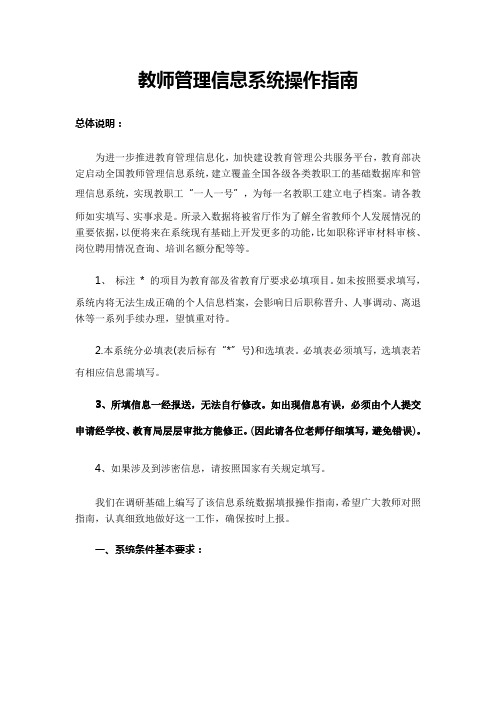
教师管理信息系统操作指南总体说明:为进一步推进教育管理信息化,加快建设教育管理公共服务平台,教育部决定启动全国教师管理信息系统,建立覆盖全国各级各类教职工的基础数据库和管理信息系统,实现教职工“一人一号”,为每一名教职工建立电子档案。
请各教师如实填写、实事求是。
所录入数据将被省厅作为了解全省教师个人发展情况的重要依据,以便将来在系统现有基础上开发更多的功能,比如职称评审材料审核、岗位聘用情况查询、培训名额分配等等。
1、标注* 的项目为教育部及省教育厅要求必填项目。
如未按照要求填写,系统内将无法生成正确的个人信息档案,会影响日后职称晋升、人事调动、离退休等一系列手续办理,望慎重对待。
2.本系统分必填表(表后标有“*”号)和选填表。
必填表必须填写,选填表若有相应信息需填写。
3、所填信息一经报送,无法自行修改。
如出现信息有误,必须由个人提交申请经学校、教育局层层审批方能修正。
(因此请各位老师仔细填写,避免错误)。
4、如果涉及到涉密信息,请按照国家有关规定填写。
我们在调研基础上编写了该信息系统数据填报操作指南,希望广大教师对照指南,认真细致地做好这一工作,确保按时上报。
一、系统条件基本要求:1、在浏览器中输入网址:/(建议IE版本越高越好,推荐IE11版本;IE版本过低会导致有些功能不能用,也可以使用火狐、谷歌、360等)。
2、单击第2行:全国教师管理信息系统-教师自助子系统(注意教师个人只能单击第2行,第1行是管理员账号使用的)二、系统登录要求:1、登录画面2、输入用户名:个人身份证号码(18位身份证号)密码:密码电脑已经自动生成好,向单位索取,自己查看。
(默认密码为系统生成的初始密码,30天内有效,请务必抓紧登录。
由于密码包含各种大小写和特殊字符,故密码最好是从电子版上直接复制粘贴,手动输入极易出错,如果密码和用户名输入三次错误自动锁定,需等待10分钟后再次重新输入。
输入带X的身份证号时如果大写X不能成功登陆,请尝试小写x。
全国教师管理信息系统操作步骤及问题汇总
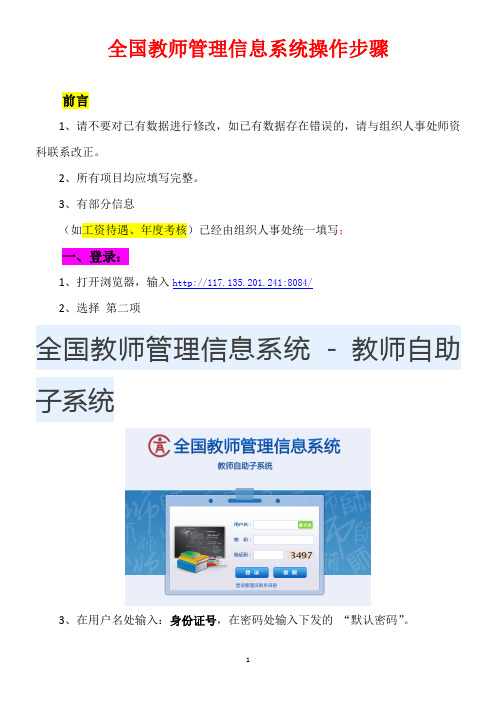
全国教师管理信息系统操作步骤前言1、请不要对已有数据进行修改,如已有数据存在错误的,请与组织人事处师资科联系改正。
2、所有项目均应填写完整。
3、有部分信息(如工资待遇、年度考核)已经由组织人事处统一填写;一、登录:1、打开浏览器,输入http://117.135.201.241:8084/2、选择第二项全国教师管理信息系统- 教师自助子系统3、在用户名处输入:身份证号,在密码处输入下发的“默认密码”。
4、首次登录时,必须修改密码,在原密码处输入组织人事处师资科统一下发的“初始密码”,之后在新密码和确认密码处输入新密码,密码要求由包含大写字母、小写字母、数字或特殊字符在内的至少3种及以上组合组成。
为了个人信息安全,请输入较为复杂的安全系数较高的密码。
这个密码以后会常用到,请牢记。
5、在出现的“修改成功”对话框中,点确定。
此时会出现以下界面:左边各项内容由教师本人依据证件及文件精神如实、准确填写。
首先点击右上角的“修改”按钮。
填写“基本信息”,有很多选项可以下拉选择,其中“*”内容为必填项。
6、之后会进入到系统。
二、基本信息:1、上图中,左侧为导航区,中间为信息及对信息的修改区。
2、在修改基本信息时,应点图片跟前的修改,将个人空缺信息填写完整后,点保存,如基本信息未填写完整,则不能保存。
3、照片添加:点选择文件,将照片选择后,点确定。
照片严格按下图要求格式,如自己无法制作,请在“我的电脑”地址栏输入:\\twezbgs\照片中获取。
4、填写右图样式信息,点右侧的放大镜图标,选择即可。
5、填写右图样式信息:点击年如2015可选择年份,点击月如六月可选择月份,选择完成后点“确定”。
6、填写完成后,如果点保存,有如下提示,说明此项信息未填写或填写不正确:二、其他信息1、点击页面左侧的学习经历,可快速导航到学习经历中,同理,点其他如工作经历、教育教学,可快速导航。
2、点“增加”可添加相应项目,学习经历信息表从高中(中师/中专)填起,学历低于高中学历的,只填写最高学历;填写一层次学历后,点保存,之后再点添加,可添加高层次学历。
高邮市教育局教师绩效管理系统操作流程说明

高邮市教育局教师绩效管理系统操作流程说明尊敬的老师们:一、登录系统1. 打开浏览器,输入高邮市教育局教师绩效管理系统的网址(请提供具体网址)。
2. 在登录页面,输入您的用户名和密码。
用户名通常是您的教工号,密码是您在注册时设置的密码。
3. “登录”按钮,进入系统主界面。
二、个人信息维护1. 在主界面,找到并“个人信息”选项。
2. 在个人信息页面,您可以查看和编辑您的个人资料,包括姓名、性别、出生日期、联系电话等。
3. 确保所有信息准确无误后,“保存”按钮。
三、绩效评估1. 返回主界面,找到并“绩效评估”选项。
2. 在绩效评估页面,您可以查看当前的绩效评估标准和要求。
3. 根据标准,填写您的绩效评估表格,包括教学成果、学生评价、同行评价等。
4. 填写完毕后,“提交”按钮,等待审核。
四、绩效查询1. 在主界面,找到并“绩效查询”选项。
2. 在绩效查询页面,您可以查看您的历史绩效评估结果和排名。
3. 通过查询,您可以了解自己在教育领域的表现和进步。
五、帮助与支持1. 在主界面,找到并“帮助与支持”选项。
2. 在帮助与支持页面,您可以查看常见问题解答、操作指南和联系客服的渠道。
3. 如有疑问或需要帮助,请随时联系我们的客服团队。
六、退出系统1. 在主界面,找到并“退出”按钮。
2. 系统将自动退出,并返回登录页面。
高邮市教育局教师绩效管理系统操作流程说明尊敬的老师们:七、绩效改进计划1. 在主界面,找到并“绩效改进计划”选项。
2. 在绩效改进计划页面,您可以查看当前存在的绩效问题以及改进建议。
3. 根据改进建议,制定您的个人绩效改进计划,包括具体的目标、措施和时间表。
4. 制定完毕后,“提交”按钮,等待审核。
八、培训与发展1. 在主界面,找到并“培训与发展”选项。
2. 在培训与发展页面,您可以查看和报名参加各类教育培训课程。
3. 选择适合您的课程后,“报名”按钮,等待审核。
4. 审核通过后,您将收到参加培训的通知。
教务管理系统教师操作手册
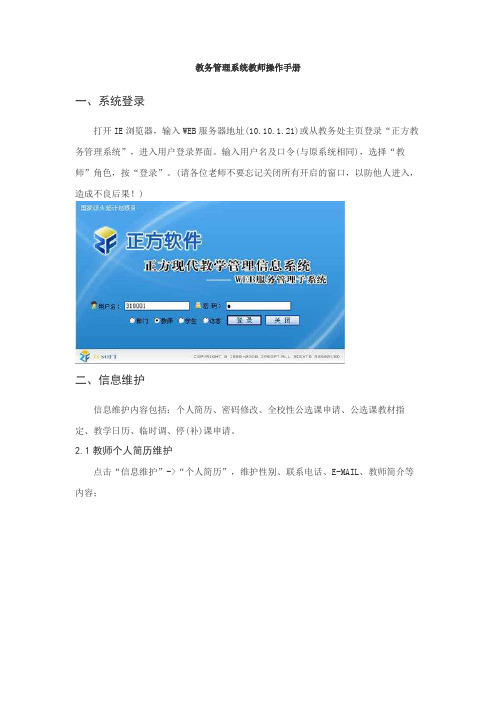
教务管理系统教师操作手册一、系统登录打开IE浏览器,输入WEB服务器地址(10.10.1.21)或从教务处主页登录“正方教务管理系统”,进入用户登录界面。
输入用户名及口令(与原系统相同),选择“教师”角色,按“登录”。
(请各位老师不要忘记关闭所有开启的窗口,以防他人进入,造成不良后果!)二、信息维护信息维护内容包括:个人简历、密码修改、全校性公选课申请、公选课教材指定、教学日历、临时调、停(补)课申请。
2.1教师个人简历维护点击“信息维护”->“个人简历”,维护性别、联系电话、E-MAIL、教师简介等内容;2.2密码修改为防止登录信息泄密,请各位教师尽快更改原始密码,点击“信息维护”-> “密码修改”,修改自己的原始密码和登陆名。
2.3全校性公选课申请点击“信息维护”-> “全校性公选课申请”。
1.依次选择开课学年学期、课程名称、课程性质、课程类别、课程归属、考核方式、上课校区、场地要求;2.输入周学时、起止周(格式如01-16)、学分、容量;3.设置面向对象、禁选对象:选择年级、或学院、或专业(若面向2001级的只选年级2001),点击添加对象;4.录入课程简介(250字以内)、申请说明(150字以内);5.点击“保存”完成申请。
6.点击“打印”输出到EXCEL,打印后交院系签字审核。
2.4公选课教材指定担任全校性公选课开课任务的老师可点击“信息维护”-> “公选课教材指定”指定公选课教材,但必须录入教材名称、教材作者、出版社及教材版别。
2.5教学日历选择学年,学期以及课程名称,录入周次,选择授课形式,录入教学内容;录入完毕后按保存按钮。
若有多个相同教学班的,可点击“拷贝来自”,复制相同的日历再保存。
教学日历可以根据不同的系统设置显示不同的两种格式,可以满足不同学校的要求。
格式一2.6临时调、停(补)课申请点击“信息维护”->“临时调、停(补)课申请”,依次选择变动类别、课程、变动上课信息、原起始周、原结束周、变动后起始周、变动后结束周、变动后上课时间(星期几、第几节、上课长度),点击“检测可使用教室”后选择可使用教室,再录入调课理由,点击“申请”,下面显示申请信息及审核情况,待教务处审批同意后,会显示审批结果及调整后的时间、地点。
全国教师管理系统教师操作手册
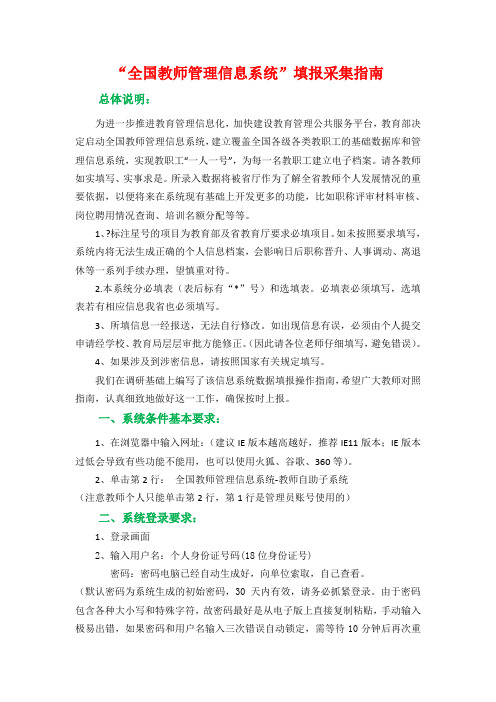
“全国教师管理信息系统”填报采集指南总体说明:为进一步推进教育管理信息化,加快建设教育管理公共服务平台,教育部决定启动全国教师管理信息系统,建立覆盖全国各级各类教职工的基础数据库和管理信息系统,实现教职工“一人一号”,为每一名教职工建立电子档案。
请各教师如实填写、实事求是。
所录入数据将被省厅作为了解全省教师个人发展情况的重要依据,以便将来在系统现有基础上开发更多的功能,比如职称评审材料审核、岗位聘用情况查询、培训名额分配等等。
1、?标注星号的项目为教育部及省教育厅要求必填项目。
如未按照要求填写,系统内将无法生成正确的个人信息档案,会影响日后职称晋升、人事调动、离退休等一系列手续办理,望慎重对待。
2.本系统分必填表(表后标有“*”号)和选填表。
必填表必须填写,选填表若有相应信息我省也必须填写。
3、所填信息一经报送,无法自行修改。
如出现信息有误,必须由个人提交申请经学校、教育局层层审批方能修正。
(因此请各位老师仔细填写,避免错误)。
4、如果涉及到涉密信息,请按照国家有关规定填写。
我们在调研基础上编写了该信息系统数据填报操作指南,希望广大教师对照指南,认真细致地做好这一工作,确保按时上报。
一、系统条件基本要求:1、在浏览器中输入网址:(建议IE版本越高越好,推荐IE11版本;IE版本过低会导致有些功能不能用,也可以使用火狐、谷歌、360等)。
2、单击第2行:全国教师管理信息系统-教师自助子系统(注意教师个人只能单击第2行,第1行是管理员账号使用的)二、系统登录要求:1、登录画面2、输入用户名:个人身份证号码(18位身份证号)密码:密码电脑已经自动生成好,向单位索取,自己查看。
(默认密码为系统生成的初始密码,30天内有效,请务必抓紧登录。
由于密码包含各种大小写和特殊字符,故密码最好是从电子版上直接复制粘贴,手动输入极易出错,如果密码和用户名输入三次错误自动锁定,需等待10分钟后再次重新输入。
输入带X的身份证号时如果大写X不能成功登陆,请尝试小写x。
- 1、下载文档前请自行甄别文档内容的完整性,平台不提供额外的编辑、内容补充、找答案等附加服务。
- 2、"仅部分预览"的文档,不可在线预览部分如存在完整性等问题,可反馈申请退款(可完整预览的文档不适用该条件!)。
- 3、如文档侵犯您的权益,请联系客服反馈,我们会尽快为您处理(人工客服工作时间:9:00-18:30)。
教师管理第一章教师信息维护教师管理是通过日常输入各教师的基本情况,个人爱好、社会关系等,以便能及时查询所需信息,为系统提供客观、全面的信息,使学校管理更为规范。
输入的具体内容由学校自行确定。
教师管理分为四个方面:教师信息维护、教师信息查询和统计分析、教师人事管理。
下面介绍具体内容。
1.1 教师基本信息维护菜单位置:【教师管理】->【教师信息维护】->【教师基本信息维护】功能描述:维护教师的基本信息,包括教师基本信息、家庭社会关系、个人简历、爱好特长或自定义信息(可选)。
在打开的窗口中可进行教师信息的增加和删除。
进行“增加”操作时,‘基本信息’页的‘教师代码’可自动生成,‘教师姓名’和‘所在部门’不能为空;若在【数据自定义设置】模块中设置了教师信息并创建了数据表,那么自定义页面也可进行维护。
而进行“删除”操作时,只能删除还没有被引用的教师信息。
除非对误增加的教师信息,否则不建议删除教师信息,只要改变“在职标记”即可管理所有教师的状态。
用户还可利用“从文件导入”直接导入教师信息;利用“照片”或“照片批量导入”导入教师的照片信息。
具体方法可参考学籍管理下【学生增减】模块。
图 1.1-1教师基本信息1.2 奖惩情况菜单位置:【教师管理】->【教师信息维护】->【奖惩情况】功能描述:选中某教师,选择‘类型’后对其相应信息进行登记,“保存”即可。
保存后可以按“增加”继续登记,“删除”按钮删除当前信息。
如图所示。
图1-1.2-1 奖惩情况1.3 培训情况等菜单位置:【教师管理】->【教师信息维护】->【培训情况】等功能描述:培训情况、疗养情况、教师论文登记、教师课题登记、教师业务考核、文艺作品登记、第二课堂成果登记等操作过程同获奖情况登记。
1.4 所教课程登记菜单位置:【教师管理】->【教师信息维护】->【所教课程登记】功能描述:在【教研组负责学科】完成后进行操作。
在机构列表中选中某个部门,右边窗口列出本部门教师清单,维护其所教课程,一个教师可执教几门课程。
若是该教师主教的课程,需选中“主教标志”,但一个教师只能设置一门主教学科,设置完成“保存”即可。
第二章教师信息查询提供对教师基本信息维护模块中相应信息的查询功能。
2.1 基本情况查询菜单位置:【教师管理】->【教师信息查询】->【基本情况查询】功能描述:选择部门即可查看该部门所有教师基本信息,选择某个教师即查看该教师基本信息。
对查看到信息可选择显示方式(列表显示或表单显示),选择表单显示方式时,仅显示在列表显示方式下所选中的教师信息。
2.2 奖惩情况查询菜单位置:【教师管理】->【教师信息查询】->【奖惩情况查询】功能描述:选中教师即可查询该教师所有奖惩信息。
2.3 培训情况查询等菜单位置:【教师管理】->【教师信息查询】->【培训情况查询】等功能描述:教师查询自己的各类信息。
包括基本信息/社会关系/个人简历/爱好特长/奖惩信息/培训进修/疗养情况/所教课程/论文/课题/作品/业务考核等。
2.4 教师通讯录菜单位置:【教师管理】->【教师信息查询】->【教师通讯录】功能描述:选择部门(或教研组)即可查看该部门(或教研组)教师通讯录;选中某个教师即可查看该教师的个人通讯录。
2.5 班主任信息查询菜单位置:【教师管理】->【教师信息查询】->【班主任信息查询】功能描述:查询班主任相关信息。
这里查询到的信息是在【教务管理】->【班主任信息】维护的数据。
输入学年、学期(默认为当前学年/学期),系统自动检索并列出教师名单,可以查询到班级及对应班主任的相关信息,包括教师姓名、出生年月、所在部门、办公电话、家庭住址等信息。
2.6教师自查询菜单位置:【教师管理】->【教师信息查询】->【教师自查询】功能描述:教师查询自己的各类信息。
包括基本信息/社会关系/个人简历/爱好特长/奖惩信息/培训进修/疗养情况/所教课程/论文/课题/作品/业务考核等。
第三章统计分析3.1 教学质量菜单位置:【教师管理】->【统计分析】->【教学质量】功能描述:选择考试和学科,并选择要查询的教师,系统自动检索并显示该教师教学情况信息,可切换‘班级’和‘全校’页面查看教师的教学质量情况(‘班级’中以班级为单位,‘全校’中以年级/专业为单位)。
可对查询结果进行“预览”和“打印”操作。
3.2 教师间教学质量对比菜单位置:【教师管理】->【统计分析】->【教师间教学质量对比】功能描述:选择考试和学科,并选择要查看的年级/专业,系统自动检索并显示该年级/专业该学科各教师教学情况对比数据。
选择‘全部’可查看已毕业年级/专业各次考试、各学科、各教师间的教学情况对比信息。
3.3 教学质量走势菜单位置:【教师管理】->【统计分析】->【教学质量走势】功能描述:选择学科和比较参数,并选择要查看的教师,系统自动检索并显示该教师在各次考试间的教学质量走势图信息。
对于查询到的结果,可以进行“预览”和“打印”操作。
3.4 职称结构菜单位置:【教师管理】->【统计分析】->【职称结构】功能描述:打开该模块,即可查看本学校各职称教师的人数分布情况,对于此结构图可选择不同的显示风格,按“打印”按钮设置打印机属性进行打印。
3.5 学历结构菜单位置:【教师管理】->【统计分析】->【学历结构】功能描述:操作同【职称结构】。
3.6 教龄结构菜单位置:【教师管理】->【统计分析】->【教龄结构】功能描述:操作同【职称结构】。
3.7 教师评价方案维护菜单位置:【教师管理】->【统计分析】->【教师评价方案维护】功能描述:设置教师评价方案,可以对教师进行评价。
利用“增加”和“删除”进行评价方案的增减操作,维护完毕“保存”即可。
3.8 评价项目维护菜单位置:【统计分析】->【教学质量】->【评价项目维护】功能描述:在【教师评价方案维护】后执行。
选择评价方案,利用“增加”、“删除”和“保存”按钮维护其评价项目。
选择一评价项目后按“子项目”按钮或双击该评价项目,可在弹出的窗口中维护子项目信息。
3.9 教师评价数据录入菜单位置:【统计分析】->【教学质量】->【教师评价数据录入】功能描述:在选定评价方案和教师后,输入各项评价分值,选择一项目后按“子项目”按钮或双击该项目,可在弹出的窗口中输入子项目的评价分值(评价值应该小于或等于满分值)。
“保存”按钮保存结果。
3.10 教师评价查询菜单位置:【统计分析】->【教学质量】->【教师评价查询】功能描述:可以对某一教师的某一评价方案的评价值进行查询。
选中某一评价方案和某一教师,在评价项目列表中选择一评价项目,即可在右边窗口中查看该教师的项目评价值。
也可按“设置条件”设置检索条件进行自由查询。
对查询到的结果可以进行“预览”和“打印”操作。
3.11 教务课节数统计菜单位置:【统计分析】->【教学质量】->【教务课节数统计】功能描述:在【教务管理/教学基本信息/课程开设】及【教务管理/课程表管理/课程编排】模块完成后执行,需要统计的学年才会显示在统计学年列表框中。
选择需要进行统计的学年和部门,点击“统计”即可统计该部门在对应学年学期的教学工作量。
若选择部门后再选中“所选部门的教师纳入统计”,则可统计该部门和部门内各教师的教学工作量;选中“所有教师纳入统计”,则可统计校内所有任课教师的教学工作量;选中“所有部门纳入统计”则统计所有部门的教学工作量。
用户可根据实际情况进行选择操作。
图 3.11-1 教务课节数统计3.12 教务课节数查询菜单位置:【统计分析】->【教学质量】->【教务课节数查询】功能描述:教务课节数统计后,就可进行查询。
通过下拉框或“…”按钮选择需要进行工作量查看的部门,‘部门工作量情况’页面会列出该部门年度的教学工作量,‘教师工作量情况’页面则显示所选部门教师的教务工作量统计表。
选中“所有部门”,可查看校内所有部门或所有教师的教务工作量统计表。
对于查询结果,可通过“上页”、“下页”进行上下页翻页,也可进行“预览”和“打印”操作。
3.13 工作量系数设置菜单位置:【统计分析】->【教学质量】->【工作量系数设置】功能描述:如图所示,选择学年、学期(默认为当前学年/学期)以及对应的Tab页面(学科系数设置/班级系数设置/教学课贴金系数/其它工作课贴金),分别维护各种系数,“保存”即可。
学科系数设置:选择班级,在右边窗口中设置该班级各学科的系数。
若学科系数设为1,表示上一节该学科其工作量为1;设为2,则表示上一节该学科其工作量为2,以此类推。
班级系数设置:班级系数设为1,表示在该班级无论上什么课,其工作量都根据该班级系数成倍增加或减少。
若班级系数设为1,表示在该班上一节课其工作量为1;设为2,则表示上一节课其工作量为2,以此类推。
教学课贴金系数:设置每个教师的课贴金系数。
若系数设为1,表示该教师无论上什么课,其工作量都根据该教师课贴金系数成倍增加或减少。
若教师系数设为1,表示该教师上一节课其工作量为1;设为2,则表示上一节课其工作量为2,以此类推。
其它工作课贴金:添加其它工作的课贴金信息。
‘工作强度’和‘课贴金系数’的含义和前面几项系数含义相同。
图 3.13-1 工作量系数设置3.14 工作量调整菜单位置:【统计分析】->【教学质量】->【工作量调整】功能描述:如图所示,输入学年、学期(默认为当前学年/学期)和教师,通过“增加”、“删除”按钮分别对教学工作量和其它工作量进行设置,维护完毕后按“保存”按钮保存维护结果。
此处的‘教学工作量’会被统计在【工作量及课贴金查询】中的‘教学工作量’中。
图 3.14-1 工作量调整3.15 工作量及课贴金查询菜单位置:【统计分析】->【教学质量】->【工作量及课贴金查询】功能描述:如图所示,在【工作量系数设置】和【工作量调整】完成后操作。
输入学年、学期(默认为当前学年/学期),选择查询的起止日期(默认起止日期均为当前日期),选择部门,系统检索并显示该部门所有教师的工作量及课贴金;若选中部门下的教师,则在窗口中显示该教师的工作量及课贴金。
对于查询到的信息,按“排序”进行排序,按“导出”按钮将其保存成所需格式的文件,并可进行“预览”和“打印”操作。
具体说明见系统在线帮助。
图 3.15-1 工作量及课贴金查询第四章教师人事管理4.1 审批类别菜单位置:【教师管理】->【教师人事管理】->【审批类别】功能描述:教师的人事审批流程首先要对审批的类别进行设置,在本模块完成此功能。
点击“增加”按钮,输入代码、审批类别(如:教师招聘、优秀教师评选等)、选择审批对象范围、勾选是否启用,点击“保存”即可。
审批对象范围有三种教师选取来源:仅从本校选取、仅从外部添加、未定,分别表示从本校老师中选取、从外校老师中选取、还未确定是从本校还是从外校老师中选取。
